新生活シーズンもいよいよ盛り上がりを見せ始める2月。
新たな学校生活や新しい職場での仕事など、なにかと慌ただしい生活を送っている人も多いのではないでしょうか。
今回はそんな忙しい現代人の味方。
移動中や出張先でもTVを見逃すことなく利用できるピクセラ(pixela)のTVチューナーをご紹介します。

パソコンやスマホに外付けのTVチューナーという考え方
新しい生活が始まると、それまで見ていたTV番組が見れなくなってしまう。
スケジュールが合わなくなるし、録画しても溜まる一方で見る時間がない…。
よくある話で、この季節は特にパソコンに取り付けたり、スマホでも見れる外付けのTVチューナーを考える人が増えます。
TVチューナと言っても色々ありますが、大抵の店舗ではピクセラのXit(サイト)シリーズが鉄板メニューです。
今どきはスマホでTV機能があるくらいですし、DynaBookでもTVを見れる東芝のレグザリンクやSONYのnasneなども有名どころ。
その中でも、今回、敢えて「サイトエアボックス(XIT-AIR100W)」を紹介するのは、対応する窓口が広いことと他にはない、海外での視聴機能があるためです。

2019年年初時点で「海外でもリアルタイム、録画共に日本のTVが見れる」と公式に謳っているのは、この「サイトエアボックス(XIT-AIR100W)」だけです。
ネット環境が整っていること。
規制がかかっていないこと、という2つの条件を満たせば見ることが可能です。
例えば、中国などは海外とのネット交信が自由にできない政府発布の規制があるので、見ることはできません。
また、インドの山奥とかアフリカの秘境とか、やはりネットの通信が整備されていない場所では無理です。
しかし、そうした条件が関係なければ事実上、世界中のどこにいても対応しているパソコンやスマホから日本のTVを見ることができます。
先に上げたレグザリンクの機能はパソコンがダイナブックで、対応しているTVやチューナーが対応機器であれば、という制約が付きます。
nasneはTVやプレイステーションのゲームをボーダレスで楽しむという意味では、ほぼ制約はないのですが国内、ということに限定されます。
もしかしたら海外でもできるかもしれませんが、動作確認が取れていない以上やるべきではないでしょう。
「オレは国内でしか使わない」という方は素直にnasneをどぞ。
しかし、この時期は「海外出張が決まった」または「ひょっとしたら海外にしばらく行くことになるかも」という人が多くて、そういう時には決まってコレをお勧めしています。
何しろ、他国ではリージョンコードが違うので、当地のDVDやブルーレイをレンタルしても見れません。
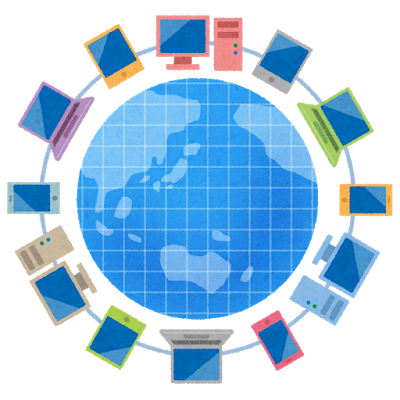
もちろん、コードを書き換えてしまえばいい話ですが、書き換える回数にも限度があります。
限界まできても初期化してしまえば元の0回に戻りますが、いちいちそれやるのも面倒です。
海外のリージョンに合わせると、国内に帰って来た時に見れませんし。
そういう隙間を埋めるには「サイトエアボックス(XIT-AIR100W)」が最適、というわけですね。
ただ、この手の外付けチューナーは幾つかの注意点を知っておかないと痛い思いをしかねません。
「XIT-AIR100W」を使うのに気をつけないといけないこと
注意点:1 リモート視聴の制限は90日間、A-PAB規定とは
これを言うと驚かれる方もいらっしゃるのですが、「サイトエアボックス(XIT-AIR100W)」だけではなく、nasneでもレグザリンクでも、全製品の遠隔でTVを見る機能は90日間までしか見れない、というA-PAB規定が施行されています。
A-PABとは、ハイビジョンや地デジなどの電波法整備を推進する社団法人のことです。
デジタルは画質を全く落とすことなく無限に複製が作れてしまうことから「ダビング10」の制約ができました。
同様に、TVを遠隔で見れるようにするのも便利ですが、見れまくってしまうと問題もあるということで「90日間までしか見れない」という制約をA-PABがかけたのです。
ですので、もし、あなたが長期の出張で90日を越えると、途中で見れなくなるのことを把握しておく必要があります。
90日間の制約条件についてもう一歩知る
要約するとこうです。
90日間で一回でも以下の条件を満たせば継続して見れるようになる。
条件・・・登録されているデバイスで登録された回線を通じて視聴した段階で、カウント0日間となる。
例えば、あなたが新生活に併せて「dynabook GZシリーズ」の「PGZ63JL-NEA(Officeあり/Core i5-8250Uで税込14万円)」あたりを購入したとしましょう。
「900gを下って持ち運びしやすいながらも超頑丈、動きも軽快、作動領域もばっちりで平行作業もバシバシいけてウハウハじゃーん! これであとはTVでも見れるようになれば最高だな」
そう思ったあなたは「サイトエアボックス(XIT-AIR100W)」を購入して自宅の回線でセッティングしました。
そして海外出張へ。

世界中を飛び回っている90日間などあっという間でした。
やがて90日+1日になった瞬間「げ、見れないぞ。なんでじゃゴルァ!」とかなります。
しかし、もし89日目あたりで「ふいー、ようやく国内に帰ってこれたぜぇ」とか思って、自宅の回線で、海外で見ていたのと同じように「PGZ63JL-NEA」で視聴すると、翌日から世界へ飛び立っても再び90日間は見続けることができます。
これを繰り返すことによって、ずっと問題なく見続けるようになります。
しかし、この90日間の制約を知らなかったあなたは、自宅にあるTVを見ていただけで、「PGZ63JL-NEA」をネットに繋げて視聴しなかったとします。
するとその後、海外に飛び立つとやっぱり「なんぞ、見れんぞゴルァア!」となってしまうわけです。
仮に90日を過ぎてしまい、制限がかかって見れなくなったとしても帰国して「PGZ63JL-NEA」をネットに繋げて再び視聴すれば、再度カウントは0に戻ります。
視聴を再開した日を起算日として再び90日間は見れるようになる、ということです。
この場合の注意点としては「視聴しようとする回線とデバイスの両方が揃わないと駄目」なのであって、どちらが欠けてもカウントは戻らない、ということ。
別のデバイスで国内に残った家族が見ていようと、カウントは戻らないのです。
逆を言えばこの2つが揃って視聴されたことが確認できれば問題ないので、海外から国内の自宅にデバイスを国際郵便で配送して、そのデバイスから家族に視聴してもらえれば良い、とも言えます。
「そんな面倒なことやってられるか」と言うなら、やはり一度、帰国しないといけないことになります。
注意点:2 セッティングしている場所の電力とネットの供給は欠かせない
当たり前ではありますが、常にネット回線と電力が供給できるところに繋げていないと機能しません。

例えば、あなたが長期の出張を余儀なくされてしまい、住んでいたアパートを引き払ったとしましょう。
当然、「サイトエアボックス(XIT-AIR100W)」がネットに繋げていませんし、TVのアンテナ(同軸)ケーブルを繋げてもいませんので、見ることができません。
会社の同僚やご友人、実家など、どこでもいいので、これらを繋げて電力を供給できる場所が国内に必ず必要となります。
注意点:3 W録画ができない
「サイトエアボックス(XIT-AIR100W)」はW録画ができません。
Aという番組を録っていながら、同時刻のBの番組も録画する、ということができないのです。
しかし、表向きの番組を見ながら裏番組を録画する、というのは可能です。
また、録画した番組を編集することなどもできないので、あくまでも「しばらくの間、外出した時にも見逃すことがないようにカバーする」ためのチューナー、という枠を出ないことに注意しなければいけません。
ちなみに、2TBまでの外付けハードディスクには対応していますので、以下から動作確認済のHDDを選んで、長時間溜め込むのもできます。
もちろん、ここに書いてあるHDDなら確実ですが、書いていないものも「繋げてみたら問題なく使えた」というのもよくあるパターンです。
ですので、まずは買う前にお持ちのものがあれば試してみるのをお勧めします。
もし、対応していなかったら、新しく買うのはこの辺りがオススメになります。
バッファローはデータの復旧サービスも請け負っており、このサービスを使えば、バッファロー性のHDDなら、軽度の理論障害なら無料でデータを復活させてくれる可能性があるのです。
なにしろチューナーに繋げておくくらいですから、基本的に家に置いておくもの。
小型化しておく必要もありませんし、持ち運ぶことが少ないのなら衝撃で物理破損することも少ないと思います。
そういった意味では、バッファローのデータ復旧サービスは何かと頼れるサービスです。
W録画をしたい人に
製品にない機能は他で補うことになります。
例えば「サイトブリック(XIT-BRK100W)」などはW録画ができますし録画データの編集も可能です。
しかし外での視聴ができません。
下図を見ると分かるように、それぞれの持つ特性は真逆です。
| 製品情報 | XIT-BRK100W
|
XIT-AIR100W
|
|
|---|---|---|---|
| 製品詳細 | 製品詳細 | ||
| インターフェイス | USB 2.0 | LAN | |
| 対応 アプリ |
Windows | 〇 | 〇 |
| Mac | 〇 | 〇 | |
| Android | ー | 〇 | |
| iOS | ー | 〇 | |
| Kindle Fire | ー | 〇 | |
| 視聴ランキング | 〇 | 〇 | |
| サムネイル表示 | 〇 | 〇 | |
| 録画 | 〇 | 〇 | |
| 2番組同時録画 | 〇 | ー | |
| 録画番組編集 | 〇 | ー | |
| 持ち出し再生 | 〇 | ー | |
| リモート視聴 | ー | 〇 | |
残念ながら一台で海外でもW録画ができる、というのは存在しませんが、それぞれのできない部分を補えます。
この辺りをうまく使いこなすと、時間の節約になるだけでなく、効率の良い新生活を送ることもできますね。
ちなみに、こちらはセットアップの動画です。
特に難しいものでもないので、初心者の方にもオススメです。
むしろ、繋げた後の操作を覚えるのに時間がかかるかもしれません。
念のため以下、コールセンターの連絡先になります。
いかがでしょうか。
自分の用途に合ったパソコンを選んだ後は、ライフスタイルに合ったTVチューナーや他のサービスを。
これらを上手に使うことができれば、新生活も一段と楽しいものになることでしょう。
皆様にとって、より良い生活が始められますよう、ぜひともご活用下さい。


























コメント